我記憶中的景色,逐漸消失
我記憶中的景色,逐漸消失
由於高中就讀台中一中的緣故,我當時的活動範圍以一中商圈、臺中公園到臺中電子街為主。因此這些地方,散佈著我高中三年中點點滴滴的回憶。
今天由於國中圖博碩士論文獎助授獎簽約的緣故,在活動結束、同學們各自回家之後,我打算到這些地方看看。老實說,以前每次都是晚上才回來,看不太到什麼。而且聽說最近一中又有大變動,因此更讓我想回來看看。
辱德入德之門,還在。
莊敬樓川堂還在,但是怎麼背後景色怪怪的。
空了,原本圖書館的位置,已經變成一片廣場。而且後面原本應該是慎思樓的老舊教室,變成了七層樓的新建築物。
是的,這棟樓還是叫做「慎思樓」,但是這次已經不能爬牆了!
位於一二樓的玻璃牆的地方是閱覽室,很多學生在裡面讀書。而慎思樓與旁邊的敬業樓連結處有遮雨棚,方便學生往來。
敬、敬業樓居然有了電梯,雖然說五層樓高度有電梯算是合情合理,但是那電梯粉紅的顏色難免讓人聯想到該不會是想模仿敬業樓的磚紅色卻退色的慘狀。
很久以前這個位置有著家政教室,但是現在已經不見了。
圖書館在這裡。
但是空空如也,看不太出來像是有在運作的感覺。
慎思樓還有地下室。
剛剛看到的閱覽室其實有三層,其中一層在地下室。地下室還擺有一些書架,不過沒有擺書上去。
假日仍如此用功的學生,真是偉大!
繞道慎思樓背後看看,司令台也變了,這種塑膠色調的感覺我不是很喜歡。
排球場上的藍色是不是後來才塗上的?
景賢樓取代原有的人文館,現在變成二年級的上課教室。而原本是社團活動中心的人文館,則自從遷移到體育大樓之後,就再也沒有回來的樣子。
原本這後面還有一個老舊廁所,記得好像是跟著人文館一起拆掉了。
學完檔案學之後回來看校史館特別有感覺。
具有歷史價值的建築啊……
關於其他的地方……
原本的阿姨素食店,招牌已經剝落,位置也淪為停車位,阿姨們已經不在這邊販賣便宜的素食了嗎?
電子街的忠一商店,原本是許多男同學的回憶,現在變成了金碟科技。話說回來,電子街賣光碟的店家變多了,賣光碟有比較好賺嗎?
忠一的招牌,掛到哈日GAME館旁邊,但是狹小的店面前卻停滿了摩托車,而週六假日晚上,似乎沒有任何營業的跡象。
台中一中變好多,中央圖書館拆掉,慎思樓舊三層樓變成七層大型建築物。跟我畢業時候比起來,已經一半建築物不在了。不僅如此,校門對面的阿姨素食店、電子街的忠一都消失了。
今天去玩具便利屋的時候看到有人在挑Aquarian Age水瓶世紀的單卡,一邊跟新手介紹各顏色的特色,忽然覺得好懷念。那張かごめかごめ,那是一張很好用的Project Card啊!
話說回來,如果有人問我台中哪個地方最美,我可能只說得出一中街、電子街、大里、霧峰——因為那些是充滿我的回憶的地方,熟悉的景色對我來說最安心,也是最美的地方。
然而,隨著離開這裡越久,越來越多景色逐漸消逝,只屬於我的美景,也一個一個消失中。台中到底哪裡美,我也快說不上來了……
(more...)





































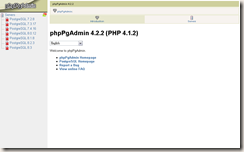















Comments